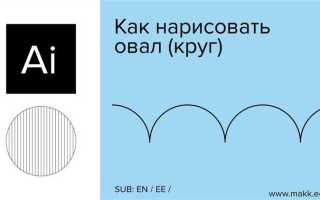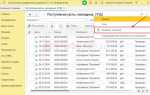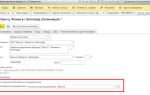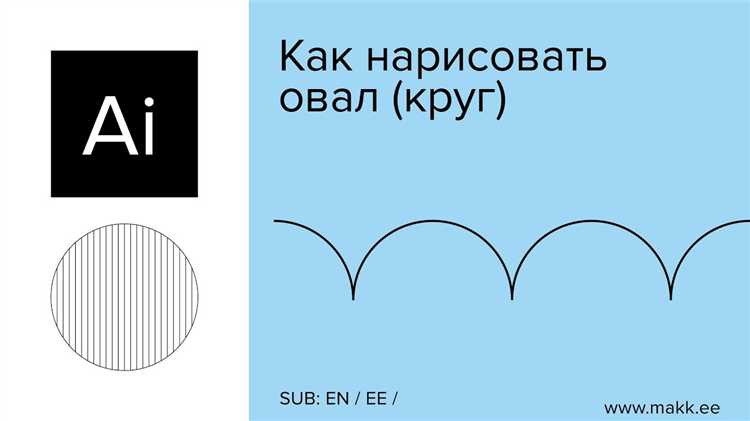
В Adobe Illustrator закругление углов выполняется с высокой точностью и гибкостью. Для этого чаще всего используется инструмент Direct Selection Tool (A) в сочетании с функцией Live Corners. Выделите объект, кликните по одной или нескольким опорным точкам, затем перетащите круглую иконку возле точки внутрь фигуры – это запустит режим закругления. Угол будет закруглён равномерно по радиусу, который отображается в виде всплывающего значения рядом с курсором.
Для точного управления радиусом закругления используйте панель Transform (Окно → Transform). Здесь отображаются численные значения радиуса каждого угла. Вы можете задать радиус вручную для всех углов или изменить параметры индивидуально, если сначала снять привязку значений по умолчанию.
Если работаете с объектом, преобразованным в кривые (Outline Stroke или Create Outlines), функция Live Corners может быть недоступна. В этом случае закругление выполняется вручную с помощью инструмента Pen Tool (P) или команды Effect → Stylize → Round Corners, где можно задать точный радиус. Этот способ также применим к сложным контурам и комбинированным формам.
Чтобы сохранить редактируемость объекта после закругления, предпочтительнее использовать Live Corners, а не эффекты. При необходимости объединения закруглённых форм с другими элементами примените команду Expand Appearance, чтобы зафиксировать изменения перед дальнейшим редактированием.
Как закруглить углы у прямоугольника с помощью панели Properties
Выделите прямоугольник с помощью инструмента Selection Tool (V). Убедитесь, что фигура остается активной – в правой части интерфейса появится панель Properties.
В блоке Transform найдите параметр Corner Radius (иконка с закругленным углом). Если прямоугольник – стандартный, без искажений, появится поле ввода с иконкой замка.
Введите нужное значение радиуса в пикселях, например 20. Чтобы применить одинаковое закругление ко всем углам, оставьте иконку замка активной. Для независимого редактирования углов кликните по иконке замка – появятся четыре отдельных поля для каждого угла. Укажите индивидуальные значения, например: 10, 0, 30, 5.
Если прямоугольник создан с помощью инструмента Rectangle Tool (M) и не был конвертирован в путь, параметры останутся редактируемыми. Для уже трансформированных объектов используйте кнопку Convert to Shape внизу панели, затем задайте радиусы углов.
Изменения применяются в реальном времени, не требуется подтверждение. При необходимости откатите результат с помощью Ctrl+Z.
Как использовать инструмент Direct Selection для выборочного закругления углов
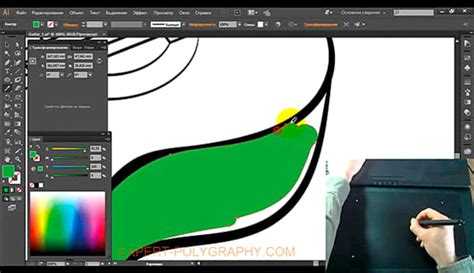
Инструмент Direct Selection (A) позволяет точно управлять отдельными углами объекта. Это удобно, если требуется закруглить не все углы, а только определённые.
- Выделите объект, у которого нужно изменить углы.
- Переключитесь на инструмент Direct Selection (белая стрелка), нажав клавишу A или выбрав его в панели инструментов.
- Щёлкните по одному углу – появится маленький круглый маркер рядом с ним. Это индикатор того, что угол активен для редактирования.
- Если нужно выделить несколько углов, удерживайте Shift и поочерёдно щёлкайте по нужным узлам с маркерами.
- Наведите курсор на круглый маркер и потяните его внутрь объекта – угол закруглится. Чтобы отменить закругление, потяните в обратную сторону.
Для точного ввода значения радиуса:
- После выбора нужных углов откройте панель Transform (Окно → Преобразовать) или Properties.
- В блоке Corners введите точное значение радиуса.
Чтобы изменить тип скругления (например, на фаску или инвертированный скос):
- После выделения углов нажмите на иконку в виде шестерёнки рядом с полем радиуса.
- Выберите нужный тип из списка: Round, Inverted Round, Chamfer.
Инструмент Direct Selection особенно полезен при работе с асимметричными формами или векторной графикой, где важно сохранить определённые углы острыми.
Что делать, если иконка закругления не отображается на углах объекта
Проверь тип объекта: функция закругления углов доступна только для векторных объектов с прямыми углами. Если выбранный объект – растровое изображение, текст без преобразования в кривые или составной путь, иконка не появится. Для текста примените Type → Create Outlines, затем попробуйте снова.
Убедитесь, что выбран один объект: если одновременно выделены несколько фигур или группы, Illustrator может не отобразить управляющие точки закругления. Используйте Selection Tool (V) и кликните по объекту один раз.
Проверь режим отображения: при включённом режиме Outline (Ctrl+Y) управляющие элементы скрыты. Переключитесь в Preview, чтобы видеть иконки.
Сбросьте параметры интерфейса: иногда сбои в работе интерфейса Illustrator мешают отображению управляющих точек. Перезапустите программу или сбросьте настройки при запуске, удерживая Ctrl+Alt+Shift (Windows) или Cmd+Option+Shift (Mac).
Проверь панель Transform: если иконки нет, можно задать радиус вручную. Выделите объект, откройте Window → Transform и укажите значение в поле Corner Radius.
Обновите Illustrator: устаревшие версии могут содержать ошибки, влияющие на отображение. Убедитесь, что установлена последняя версия через Creative Cloud.
Как задать точное значение радиуса закругления вручную
Выделите нужный объект при помощи инструмента Selection Tool (V). Убедитесь, что это замкнутый контур или фигура с редактируемыми углами.
Переключитесь в режим прямого редактирования узлов – Direct Selection Tool (A). Щёлкните по одному из углов, чтобы отобразились маркеры радиуса в виде маленьких кружков.
Дважды кликните по маркеру закругления. Откроется окно с полем для ввода точного значения радиуса. Введите нужное число в пикселях, например, «12 px», и нажмите Enter.
Если необходимо задать одинаковый радиус для всех углов сразу, выделите все маркеры, удерживая Shift, затем дважды кликните по любому из них и введите нужное значение.
Также можно задать радиус через панель Transform. Перейдите в Window → Transform. В нижней части панели отобразится поле Corner Radius – введите нужное значение вручную.
Для объектов, созданных инструментами Rectangle или Polygon, радиус доступен также в панели Properties. С активным объектом откройте Window → Properties и введите точное значение в блоке Appearance.
Как изменить тип угла: округлый, фаска, инвертированный
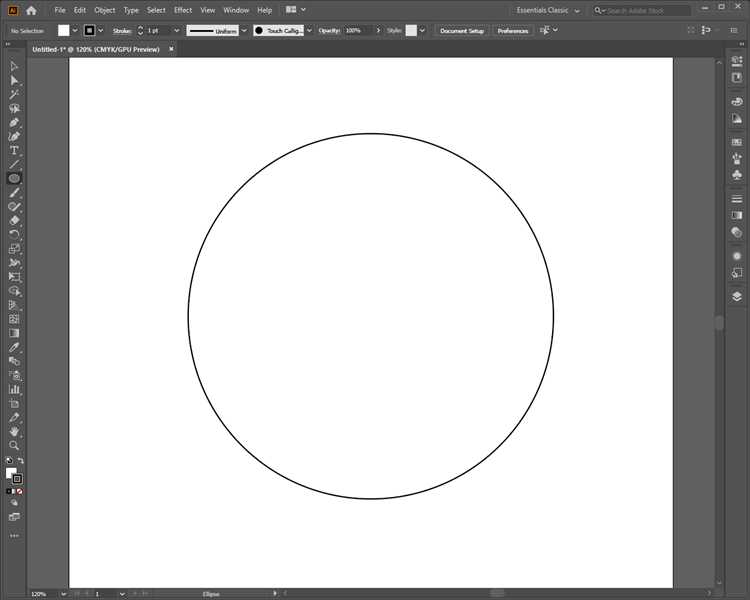
Кликните на маркер правой кнопкой мыши либо удерживайте Alt (Option на Mac) и щёлкните левой кнопкой. Появится всплывающее меню с тремя вариантами: «Округлый» (Round), «Фаска» (Chamfer), «Инвертированный» (Inverted Round).
Выберите нужный тип угла. «Округлый» создаёт дугу по радиусу, «Фаска» обрезает угол по прямой, «Инвертированный» вогнут внутрь. После выбора используйте появившийся синий слайдер или панель «Свойства» → «Углы» (Corners), чтобы задать точное значение.
Для одновременного изменения нескольких углов зажмите Shift и выделите нужные узлы. Тип угла и радиус применятся ко всем выбранным точкам. Изменения можно отменить через Ctrl+Z (Cmd+Z на Mac).
Как закруглить углы у сложного или составного контура
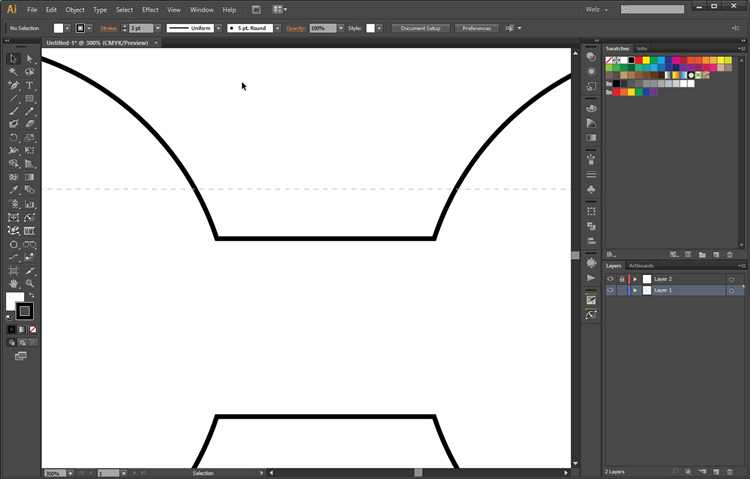
Для работы с закруглением углов сложных или составных контуров в Illustrator используйте инструмент «Скругление углов» через меню «Эффекты» – «Стилизация» – «Скругление углов». Этот метод позволяет применить эффект без разрушения исходной геометрии.
Если контур состоит из нескольких объединённых фигур, перед применением эффекта рекомендуется объединить их с помощью команды «Объединить» в панели Pathfinder. Это обеспечит равномерное скругление на стыках.
Для точной настройки радиуса скругления воспользуйтесь панелью «Свойства» или окном параметров эффекта. Значение задаётся в пикселях или пунктах и может быть скорректировано динамически без разрыва контура.
Для локального скругления углов используйте инструмент «Прямое выделение» (A), выделяя конкретные узлы, и затем применяйте «Функцию скругления узлов» через контекстное меню. Радиус регулируется перетаскиванием маркера, что позволяет добиться нужной формы без влияния на весь контур.
В случаях сложных замкнутых контуров с множественными внутренними углами рекомендуют предварительно упростить контур командой «Объединить» или «Упростить» в меню «Объект» для избежания артефактов при скруглении.
Если после применения эффекта требуется окончательное редактирование, преобразуйте контур через «Объект» – «Расширить внешний вид», что превратит эффект в реальные геометрические объекты для последующей работы.
Как применять закругление углов к тексту, преобразованному в кривые
Чтобы закруглить углы текста в Illustrator, его сначала необходимо преобразовать в кривые через меню Объект > Преобразовать в контуры или сочетанием клавиш Shift+Ctrl+O (Shift+Cmd+O на Mac). После этого текст перестает быть редактируемым, превращаясь в набор векторных фигур.
Для закругления углов следует выделить полученный объект и применить эффект Сглаживание углов через Эффект > Стилизация > Скругление углов. В появившемся окне задайте точное значение радиуса закругления в пикселях. Значение радиуса не должно превышать длину короткой стороны угла, иначе форма исказится.
Если требуется более точная и настраиваемая обработка углов, используйте инструмент Прямой выбор (A) для выделения конкретных узлов и применяйте Панель свойств > Углы для выбора типа скругления: круглый, фаска или скошенный. Для сложных фигур возможно применение плагинов, таких как Corners»» или встроенных скриптов для массового редактирования.
После применения эффекта рекомендуется расширить внешний вид через Объект > Расширить внешний вид, чтобы преобразовать скругления в векторные контуры. Это гарантирует корректное отображение и печать без ошибок.
Как сохранить объект с закруглёнными углами без потери формы при экспорте
Для сохранения точной формы закруглённых углов в Illustrator при экспорте важно соблюдать несколько технических правил, которые предотвращают искажения и размытость.
- Конвертация углов в контуры: После применения эффекта закругления углов используйте команду Object > Expand Appearance или Object > Expand. Это превратит динамические эффекты в векторные контуры, фиксируя форму для последующего экспорта.
- Экспорт в векторные форматы: Для сохранения резкости углов отдавайте предпочтение форматам SVG, PDF или EPS. Эти форматы поддерживают векторную геометрию без потерь.
- Настройка растрового экспорта: Если нужен PNG или JPEG, выставляйте разрешение не ниже 300 dpi и отключайте сглаживание (anti-aliasing) в настройках экспорта, чтобы сохранить чёткие края.
- Проверка масштабирования: Экспортируйте объект в нужном размере без масштабирования при экспорте. Масштабирование в процессе экспорта часто приводит к изменению пропорций радиуса углов.
- Использование кривых Безье: При создании закруглений предпочтительно работать с кривыми Безье, а не с эффектами, так как кривые всегда сохраняют точность при любом экспорте.
- Проверка финального файла: После экспорта откройте файл в программе просмотра или редакторе, чтобы убедиться, что углы не деформировались и остались плавными.
Вопрос-ответ:
Как быстро закруглить углы у прямоугольника в Illustrator?
Для закругления углов у прямоугольника выделите его с помощью инструмента «Выделение» (Selection Tool). Затем обратите внимание на маленькие круглые маркеры у углов фигуры — перетащите любой из них внутрь, чтобы задать радиус скругления. Радиус изменится динамически, и вы увидите результат сразу на экране.
Можно ли сделать разные радиусы скругления для каждого угла отдельно?
Да, в Illustrator есть возможность задавать разные значения радиусов для каждого угла. Для этого выделите объект, затем в панели «Свойства» (Properties) найдите раздел с параметрами углов и отключите связывание радиусов. После этого можно вводить индивидуальные значения для каждого угла вручную, либо использовать инструмент «Прямое выделение» (Direct Selection Tool), чтобы отдельно изменять углы.
Что делать, если при попытке скруглить углы у сложного объекта углы не закругляются?
Если объект сложный или состоит из нескольких путей, скругление может не сработать напрямую. В таком случае сначала стоит превратить объект в контур с помощью команды «Объект» → «Контур» (Object → Path) или объединить все части в один контур с помощью «Объединения» (Pathfinder). После этого можно применить скругление углов. Также можно воспользоваться инструментом «Сглаживание» (Smooth Tool) или редактировать узлы вручную через «Прямое выделение».
Как отменить скругление углов, если результат не устраивает?
Отмена скругления углов в Illustrator зависит от того, каким способом оно было сделано. Если углы были закруглены с помощью маркеров, просто перетащите их обратно в исходное положение. Если вы использовали панель «Свойства», сбросьте значения радиусов на ноль. Также можно отменить действие комбинацией Ctrl+Z (Cmd+Z на Mac), если изменения были сделаны недавно.
Влияет ли скругление углов на качество печати или экспорт в векторных форматах?
Скругление углов, выполненное средствами Illustrator, сохраняется как векторная информация, поэтому при экспорте в форматы SVG, PDF или EPS качество не страдает и края остаются четкими. Однако стоит убедиться, что радиус скругления не слишком мал — в некоторых случаях слишком мелкие детали могут плохо отображаться при масштабировании. Для печати важно проверить конечный файл, чтобы убедиться, что все элементы выглядят корректно.
Как изменить радиус скругления углов у прямоугольника в Illustrator?
Чтобы изменить радиус скругления углов прямоугольника, сначала выберите инструмент «Прямоугольник» и создайте фигуру. Затем активируйте инструмент «Выделение» (черная стрелка) и кликните по прямоугольнику, чтобы выделить его. На углах появятся маленькие круглые маркеры — если перетащить их внутрь, углы станут более закругленными. Также можно в панели свойств найти поле радиуса и задать нужное значение числом, тогда все углы изменятся равномерно.
Можно ли скруглить углы сложных фигур в Illustrator, например, у многоугольников или нестандартных объектов?
Да, скруглить углы можно не только у стандартных форм, но и у сложных объектов. Для этого нужно выделить фигуру с помощью инструмента «Выделение» и перейти в меню «Эффект» — «Стилизация» — «Скруглить углы». В появившемся окне введите нужный радиус, и углы объекта автоматически изменятся. Если требуется редактировать результат позже, эффект можно найти и изменить в панели «Образцы» или «Слои». Такой способ работает с любыми векторными объектами, даже с многоугольниками и контурами, созданными вручную.